Как соединить интернет кабель между собой способом спаивания
Самый надёжный и качественный способ соединить провода — их спаять. Это труднее и занимает больше времени, чем наращивание с помощью переходников, и при этом необходимо иметь опыт и инструменты. Процесс пайки требует аккуратности, чтобы не повредить горячим паяльником соседние провода.
Для работы понадобятся:
- инструменты для снятия изоляции и зачистки медных проводов;
- паяльник, желательно с автономным питанием.

Перед пайкой проводится подготовка кабеля
Зачищается изоляция с большой осторожностью, чтобы не повредить медные жилы. Провода подбираются по цвету и прикладываются друг к другу
Чтобы удобно было их паять, можно сцепить между собой. Места соединения после паяния изолируют изоляционной лентой, чтобы они имели лучший эстетический вид и лучшую герметичность.
Ремонт порванного провода для интернета
В чем отличия между сетями 3G и 4G: особенности, преимущества и недостатки
При повреждении онлайн-кабеля можно провести скручивание проводников. Это самый простой способ, не требующий специального инструмента и навыков. По мнению специалистов, такой способ может ухудшать свойства шнура: скорость сигнала может пострадать, дополнительное сопротивление повлияет на стабильность подключения. Но провод все равно останется рабочим и пригодится хотя бы для временного применения.
Обратите внимание! При обстоятельствах, когда другие способы наращивания не подходят, можно применить простой и понятный метод скручивания

Как удлинить интернет кабель скручиванием? Провод разрезается в том месте, где он повреждён, и если нужно его нарастить, вклинивают удлинитель — дополнительный кусок LAN-кабеля.
Технология скручивания проходит по тем же правилам, как и подготовка кабеля для сращивания пайкой. Внешнюю оболочку провода надрезают вдоль на 8 см. Можно полностью не резать, а найти внутри нить и потянуть за нее, чтобы изоляция разрезалась.
Надразрезанная изоляция остаётся на проводе, чтобы после окончания работы прикрыть ею образованные переплетённые провода. Таким самым способом подготавливают вторую сторону кабеля. Зачищенные, примерно на сантиметр от изоляции проводки, необходимо скрутить попарно. Они разбираются по цветам и между собой соединяются одинаковые провода. Выполняется скручивание от основания изоляции и скручиваются на одном уровне.
Обратите внимание! После завершения работы скрутки равняются, и у них обрезаются острые концы. Затем скрученные проводки сгибают пополам и прижимают для механической прочности
Каждая скрутка изолируется по отдельности изоляционной лентой для большей надежности и герметичности. Если их оставить не заизолированными, то они будут выглядеть эстетически некрасиво, и это может привести к недолгому использованию из-за быстрого облома, когда на них будет применяться физическое воздействие
Затем скрученные проводки сгибают пополам и прижимают для механической прочности. Каждая скрутка изолируется по отдельности изоляционной лентой для большей надежности и герметичности. Если их оставить не заизолированными, то они будут выглядеть эстетически некрасиво, и это может привести к недолгому использованию из-за быстрого облома, когда на них будет применяться физическое воздействие.
Как вариант удобного и надежного удлинения компьютерного кабеля можно применить роутер. При этом способе сам провод не нужно будет удлинять. Если длины протянутого провода не хватит, можно установить маршрутизатор и к нему провести кабель, который будет соединять его с компьютером.
Этот способ позволит включить к сети не один компьютер, возможно подключение дополнительных устройств за счёт Wi-Fi связи. Если приобрести роутер, то в этом случае можно отказаться от кабеля.
Обратите внимание! Если планируется использовать только один компьютер и не подключать к сети другие устройства, можно применить наращивание шнура и не тратиться на маршрутизатор. Если пользователь использует не только один компьютер, но и другие устройства, то использование роутера будет более эффективно
Всемирная сеть стала неотъемлемой частью повседневной жизни многих людей. Сегодня почти в каждый дом проведен интернет. Компьютер подключается к интернету при применении кабеля сети. Сегодня самый распространенный способ соединения онлайн-связи производится через локальную сеть.
Как подключить интернет на два компьютера через один кабель
Многие задаются вопросом, как подключить два компьютера к интернету через один кабель. Как правило, кабельное соединение двух ПК — это простое, альтернативное решение, которое можно выполнить без помощи профессионального специалиста. Бывает, что в дом, офис, финансовое учреждение приносят определенное количество ПК, но при этом есть всего лишь единая сеть.
Чтобы правильно подключить кабель к двум компьютерам, необходимо поставить сетевую карту в каждом ПК и соединить через свитч.
Обратите внимание! Как правило, соединение обоих устройств осуществляется с применением сетевого кабеля. Для решения задачи можно воспользоваться кабелем серии RJ45. Локальная сеть между ПК создается после входа в панель управления
На выбор представлена опция «Сеть и интернет», которая позволит перейти в раздел «Управление сетями и общим доступом». Затем нужно выбрать требуемое сетевое подключение и открыть свойства. Нужно обязательно подключиться к сети через «Компьютерный протокол интернета TCP/IPv4» после правильного введения IP-адреса
Локальная сеть между ПК создается после входа в панель управления. На выбор представлена опция «Сеть и интернет», которая позволит перейти в раздел «Управление сетями и общим доступом». Затем нужно выбрать требуемое сетевое подключение и открыть свойства. Нужно обязательно подключиться к сети через «Компьютерный протокол интернета TCP/IPv4» после правильного введения IP-адреса.
Некоторые пользователи хотят получить доступ к интернету с обоих компьютеров без надобности создания новых 2-х аккаунтов. То есть придется выбрать компьютер для выполнения функций маршрутизатора. К данному устройству подключается соединительный провод с интернетом. После успешного завершения действия происходит настройка свойств в соответствии с требованиями провайдера.
Следующий этап — нужно открыть настройки протокола TCP/IPv4 локальной сети между компьютерами на первом ПК, заполняя графу «IP-адрес» цифрами 192.168.0.1.
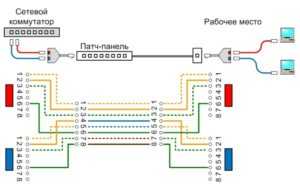
Как подключить интернет кабель к двум компьютерам
Выйти в сеть при наличии нескольких ПК — несложная задача. Пользователям предлагают выбрать любой способ — модем или Wi-Fi. Далее в него нужно установить сетевую карту и драйвер. В меню требуется выбрать пункт «Диспетчер устройств», где находится опция «Сетевые платы». Далее нужно щелкнуть правой клавишей мыши для вызова контекстного меню по значку нового адаптера, выбрав пункт «Свойства».
Важно! Подсоединять оба компьютера можно с применением кросс-овер кабеля, с обоих концов которого вилки RG-45 подключены крест-накрест. Можно использовать тройник. Это действие следует выполнить для обеспечения передачи сигналов
Кабель нужно соединить с разъемом сетевых карт обоих компьютеров. Когда замигает индикатор, значит устройство работает в исправном режиме
Это действие следует выполнить для обеспечения передачи сигналов. Кабель нужно соединить с разъемом сетевых карт обоих компьютеров. Когда замигает индикатор, значит устройство работает в исправном режиме.

Как удлинить интернет провод?
Или можно на концах провода сделать крючки и зацепить их друг за друга для дальнейшего удобства при пайке.
Сам процесс спайки требует от исполнителя аккуратности, так как разогретым паяльником легко нанести повреждения соседним проводам.
После спайки заизолируем провода для большей надежности. Затем умещаем провода в одну из внешний оболочек, а второй накрываем сверху. Заизолируем место соединения изоляционной лентой для большей герметичности и лучшего эстетического вида.
Рассмотренные способы могут быть применены не только к кабелю Ethernet витых пар. Такие же принципы наращивания и удлинения подходят для самых разных кабелей, будь-то многожильный или одножильный провод с самыми разными назначениями.
Роутер для удлинения интернет кабеля
Этот способ наращивания тоже достаточно удобный и практичный. Подключив роутер, вы сможете подсоединить к глобальной сети неограниченное количество ноутбуков, компьютеров и т.д. (но все-таки в разумных пределах).
Для удлинения нашего интернет кабеля данным методом нам понадобится приобрести сам роутер и обязательно обжатую витую пару (интернет провод) необходимой длины. При необходимости можно купить уже готовый обжатый кусок такого кабеля, в некоторых случаях витую пару обжимают в специализированом магазине. Но если даже и нет, то вы можете без труда обжать витую пару своими руками.
Теперь интернет кабель следует подключить в разъем WAN порт (Internet порт) роутера, а непосредственно обжатую витую пару в простой LAN порт того же роутера а затем в ваш ноутбук либо компьютер. Останется только провести несложные настройки роутера, после чего вы сможете без проблем пользоваться сетью как раньше.
Как нарастить интернет кабель своими руками
Для такого простого процесса, как соединение кабеля, не обязательно прибегать к помощи специалиста, можно сделать все в домашних условиях своими руками. Самый простой способ — это скручивание проводов между собой. Просто возьмите два провода, зачистите верхний слой оплетки и в соответствии с цветами скрутите их между собой. Более подробно про цветовую схему интернет-кабелей мы рассказывали в этой статье. Затем изолентой обмотайте соединенные провода для лучше изоляции и более эстетического вида.
 Такой способ обладает огромным плюсом перед остальными видами соединения: он не требует никаких навыков и дополнительных устройств. Даже обжимать кабель не потребуется. Однако стоит отметить, что при таком соединении очень вероятна потеря сигнала: качество передачи данных сильно снижается. Не рекомендуется использовать такой способ для очень длинных линий, потому что такое ненадежное соединение может стать критичным для пропускной способности. На первое время — быстрый и простой способ.
Такой способ обладает огромным плюсом перед остальными видами соединения: он не требует никаких навыков и дополнительных устройств. Даже обжимать кабель не потребуется. Однако стоит отметить, что при таком соединении очень вероятна потеря сигнала: качество передачи данных сильно снижается. Не рекомендуется использовать такой способ для очень длинных линий, потому что такое ненадежное соединение может стать критичным для пропускной способности. На первое время — быстрый и простой способ.
Более продвинутый вариант скрутки — использование так называемого скотчлока. Скотчлок — очень маленький колпачок для проводов. В него просто заводятся жилы и с помощью плоскогубцев механизм защелкивается. В отличии от простой скрутки этот способ более надежно удерживает провода, не позволяя им разъединиться. Минусы и плюсы абсолютно идентичные с обычным соединением кабеля. Низкая стабильность, потеря сигнала и нетребовательность к инструментам.
Соединение с помощью PPPoE
В случае PPPoE-типа вам нужно будет создать новое соединение с помощью настроек. Для этого проделайте следующие шаги:
- Перейдите в меню «Сеть и интернет». Путь к этому меню указан в шагах 1-3 первой инструкции.
- Откройте меню «Центр управления сетями и общим доступом».
Открываем меню «Центр управления сетями и общим доступом»
- Кликните на «Настройка нового подключения или сети».
Вписываем в меню числовые адреса из договора, затем нажимаем «Ок»
- Выберите «Подключение к интернету».
Выбираем «Подключение к интернету»
- Нажмите на «Высокоскоростное (с PPPoE)».
Нажимаем на «Высокоскоростное (с PPPoE)»
- Введите имя и пароль, которые указаны в договоре, затем нажмите «Подключить».
Вводим имя и пароль, которые указаны в договоре, нажимаем «Подключить»
Возможно вас заинтересует: Эксперимент: попытка насильно привыкнуть к браузеру — Google Chrome
Теперь вы знакомы с процессом настройки интернета. Эти знания обязательно пригодятся вам, без них в нашу информационную эру просто никак. Однако если у вас что-то не получилось или возникли какие-то неполадки, не забывайте про договор, который был неоднократно упомянут в статье. В нём указан номер представителя компании-провайдера, который сможет проконсультировать вас в случае возникновения трудностей.
Настройка интернета
Как было упомянуто в начале статьи, настройка интернета зависит от того, какой у вас тип интернет-соединения. А способ подключения (напрямую или через маршрутизатор) в данном случае никакого значения не имеет. Итак, вы уже наверняка выяснили, какой у вас тип соединения, а это значит, что пора приступать к настройке.
Динамический IP
Для правильной настройки делайте следующее:
- Запустите меню «Пуск».
Запускаем меню «Пуск»
- Левым щелчком кликните на «Панель управления».
Левым щелчком кликаем на «Панель управления»
- Запустите меню «Сеть и интернет».
Запускаем меню «Сеть и интернет»
- Откройте «Сетевые подключения» нажатием левой клавиши.
Открываем «Сетевые подключения»
- Выберите «Подключение по локальной сети», если вы подключались через маршрутизатор, или «Ethernet», если делали это напрямую, и щёлкните на «Свойства».
Выбираем «Подключение по локальной сети» и нажимаем на «Свойства»
- Теперь кликните на «Протокол Интернета версии 4 (TCP/IPv4)», затем на «Свойства».
Нажимаем на «Свойства»
- Выберите пункты (автоматические), как указанно на изображении ниже, а после подтвердите изменения нажатием на «Ок».
Ставим «кружок» напротив «Получить IP-адрес автоматически» и «Получить адрес DNS-сервера автоматически», нажимаем «Ок»
Статический IP
Если у вас статический IP, то вам придётся воспользоваться информацией, указанной в договоре. Пошаговая инструкция приведена ниже:
- Зайдите в настройки свойств вашей сети протокола TCP/IPv4. Этот процесс описан в предыдущей инструкции. Просто повторите шаги 1-6.
- Поставьте «кружок» напротив параметров «Использовать следующий IP-адрес» и «Использовать следующие адреса DNS-серверов».
Ставим «кружок» напротив «Получить IP-адрес автоматически» и «Получить адрес DNS-сервера автоматически», нажимаем «Ок»
-
На этом моменте вам нужно прервать чтение статьи и приступить к изучению договора. Нужные вам IP и DNS-сервера указаны в вашем договоре (чаще всего их указывают на последней странице). Впишите в это меню числовые адреса из договора, затем нажмите «Ок».
Вписываем в меню числовые адреса из договора, затем нажимаем «Ок».
Интересные факты и полезные советы

В наш век каждая квартира, дом, а у некоторых и дача имеют доступ в интернет. Подключение к всемирной сети давно стало нормой и жизненной необходимостью, и сейчас я пишу эти строки, сидя за столом в саду. Основным способом подключения к интернет сейчас является локальные сети провайдера, которые физически подключены к нашему компьютеру или ноутбуку с помощью сетевого кабеля — восьмижильной витой пары. Часто возникает ситуация, когда компьютер необходимо переставить на другое место, и сетевого кабеля может не хватить для этого перемещения. Как же удлинить сетевой кабель интернета, чтобы его хватило до нового места? Варианты удлинения кабеля.
Вариант первый — джойнер и патч-корд
Этот способ простой и надежный. Для увеличения длины кабеля мы просто покупаем патч-корд (см. на рисунке) и соединитель витой пары RJ-45, или джойнер. Эти компьютерные мелочи продаются в любом магазине, и стоят сущие копейки — когда я покупал их совсем недавно, джойнер стоил 22 рубля а патч-корд на три метра 60 рублей. Кстати, телефонный переходник и переходник для витой пары RJ-45 внешне неотличимы — так что не перепутайте. У телефонного 7 контактов а у компьютерного 8 — можете посчитать на всякий случай. Итак, вставляем патч корд сетевую карту компьютера, а другой конец в джойнер, к которому подключаем наш сетевой кабель — все, работает.
Вариант второй — роутер
Этот вариант удлинения удобный и не менее надежный. Для соединения по второму способу нам потребуется роутер, который мы подключаем к интернету. Роутер имеет несколько гнезд подключения сетевого кабеля, и таким образом является неким «разветвителем» интернета. С его помощью мы не только удлините кабель, но и сможете подключить к интернету от одного канала дополнительные устройства. Если вы выберете Wi-Fi роутер, то кабели для компьютера вообще не понадобятся — рекомендую для ноутбука, который постоянно переносится с места на место.
Вариант третий — новый кабель
Просто возьмите новый сетевой кабель нужной длины, и подключите его. Вариант не совсем удобный, поскольку надо вызывать техника провайдера, чтобы тот включил новый кабель в оборудование — вы же не полезете на чердак искать, где подключена ваша квартира? А вот владельцам домов такой способ подойдет
Вариант четвертый — скрутка
Надо сказать, что удлинять сетевой кабель скруткой — не лучшее решение. Вы просто режете кабель и вставляете нужной длины отрезок, изолируя изолентой провода по цветам. Любой связист укажет вам на недостаток такого способа соединения, и будет прав — в скрутке неизбежно будут возникать короткие замыкания и скорость соединения может пострадать.
Так что пользуйтесь надежными и простыми способами — роутером или соединением с помощью переходника RJ-45, и доступ в интернет останется таким же качественным, как и был.
Как удлинить интернет кабель с помощью переходника
Один из самых практичных и «правильных» способов — использование специальных коннекторов, которые называются «джойнеры». Они представляют собой небольшую коробочку размером чуть больше, чем RJ-45 коннектор (такие разъемы находятся на любом сетевом оборудовании для подключения интернета). С обеих сторон находятся разъемы формата RJ-45. В них вставляются два обжатых кабеля и на этом процесс наращивания закончен.
Существенный плюс заключается в том, что качество связи никак не страдает от такого подключения. И если вы обладаете достаточными навыками для обжимки проводов и у вас есть соответствующий инструмент, то процесс не займет много времени.
Меняем и настраиваем антенны роутера
Если у вашего роутера антенны внутренние, то этот пункт можно пропустить — изменить форму зоны приема на нем не получится. А вот роутер с внешними антеннами частенько можно «подстроить» под форму жилища. В этом нам поможет коэффициент усиления антенн (обычно он приводится в характеристиках роутера). Чем коэффициент больше, тем больше радиус сети, однако следует иметь в виду, что увеличение дальности производится антенной за счет перераспределения сигнала в пространстве. Если коэффициент усиления близок к 1, то форма зоны приема вокруг антенны будет шарообразной, и дальность распространения сигнала при этом будет невелика — такой вариант лучше подходит для небольших двухэтажных зданий с площадью этажа в 50-100 м 2 .
Но у большинства антенн коэффициент усиления больше 1, а форма зоны приема вокруг них больше похожа на диск. То есть, по бокам антенны сигнал сильнее, чем сверху или снизу. Такая антенна лучше подойдет для одноэтажных помещений.
Способ 1: Скрутка
Как соединить интернет кабель, если под рукой ничего нет? Удлинить интернет кабель можно банальной скруткой, способ простой, но достаточно ненадежный. Проблема данного метода в том, что электрический сигнал при проходе по оборванным проводам может теряться, из-за чего могут возникать помехи, пропадать пакеты, а скорость интернета падать. В играх можно заметить повышение пинга или отклика.
Снимаем верхнюю оплетку Ethernet кабеля.
Также снимаем оплетку на каждой паре, чтобы оголить медную жилу
Посмотрите на картинку ниже, нужно оголить примерно сантиметра 2-3 голого провода.
Далее в самом конце скручиваем провода по типу звездочка – это важно, так как при этом будет меньше всего шанса поймать помехи от соседних проводков.

- Обаятельно обожгите проводки, чтобы убрать жир и пот, которые там могли остаться.
- Теперь обрежьте скрутку, чтобы осталось примерно 0,5-1 сантиметра.

- Теперь желательно оголенные скрученные жилы изолировать изолентой или вот такими колпачками.

Если все правильно сделать, то потеря сигнала будет не такая большая, особенно это касается подключений к роутеру, коммутатору или другому сетевому оборудованию.
Возможные проблемы при подключении
В некоторых случаях подключение к интернету может не работать. В такой ситуации надо проверить возможные причины и найти настоящую, затем исправить.
Вот некоторые возможные причины не работающего сетевого разделения:
- При подключении должны быть правильно указаны параметры соединения (например, адрес в локальной сети не должен совпадать у различных компьютеров).
- Когда используется роутер, отсутствие связи может быть следствием неверных параметров, установленных при настройке.
- Могла быть сделана ошибка при установлении связи с провайдером.
Эти и другие возможные ошибки нужно идентифицировать и исправить в соответствии с конкретной ситуацией.
Когда в доме несколько ПК, их можно одновременно обеспечить качественным интернетом. Для этого можно использовать наиболее удобный из представленных в статье способов.
Подключение кабеля
Приобретать специальные инструменты для зачистки провода нецелесообразно. Можно обойтись плоской отверткой. Нужно приобрести специальные зажимы для жил кабеля. С провода нужно снять общую для всех жил изоляцию. Делать это нужно аккуратно, чтобы не повредить жилы.
Далее провод для интернета расправляют. Каждую жилу укладывают при помощи плоской отвертки в соответствующий отдел зажимов. Общий провод при этом должен оставаться неподвижным. Нужно придерживаться последовательности цветов для выбранного типа схемы. После этого зажим защелкивается. Его можно подвести в соответствующее гнездо устройства.
Рассмотрев, как выполняется прокладка интернет-кабеля, можно выполнить эту процедуру самостоятельно.
Всем привет! В статье мы затронем достаточно щепетильную, а самое главное интересную тему прокладки интернет кабеля, дома, в квартире или на даче. Если ты читаешь эту статью, то скорее всего ты хочешь сделать всё по грамотному, а не так, чтобы провода свисали с уголков дверей как лианы.
Наш портал в основном специализируется именно на объяснении беспроводной технологии Wi-Fi. И как вы понимаете, мы знаем почти все минусы беспроводной сети. Поэтому если есть возможно то стоит задуматься о кабельном подключении. Нужно понимать, что радиоволна — это очень непостоянная вещь, которая будет хуже или лучше в некоторых частях дома или квартиры.
Если говорить про большой многоэтажный дом – то проблема только возрастает. Стены, зеркала, стальные балки и прутья – всё это будет сильно ухудшать сигнал. Для телефонов и смартфонов — это может быть и приемлемо. Но, например для подключения того же телевизора или стационарного компьютера – может быть критичным.
Особенно для тех, кто играет в онлайн игры. Если радиоволна будет тушиться, а сигнал будет слабым, то скорость интернета будет падать, а пинг в игре расти. Так что именно компьютеры и телевизоры нужно подключать на прямую. Надеюсь, теперь вы понимаете, что Wi-Fi — это конечно хорошо, но кабельное подключение лучше.
Далее статья будет разбита на два блока, где я буду давать советы по поводу проводки интернета в квартире или частном доме. В первой части будут советы для тех, кто решил проложить провод до капитального ремонта. Вторая часть будет предназначена для людей, который сейчас хотят проложить кабель, так, чтобы его было максимально не видно.
Немного о соединительных кабелях
Не лишним будет немного рассказать о самих кабелях. Так пользователю проще будет понять, с чем он имеет дело.
И если в его распоряжении будет какой-то нестандартный кабель, то он будет все о нем знать.
Категории кабелей по классу защиты
Защита кабеля для передачи данных нужна в тех случаях, если нужно соединить с компьютером устройство, которое находится от него на приличном расстоянии.
Если использовать защищенный кабель, то можно минимизировать потери скорости. По классу защиты различают следующие типы.
Рис.8. Классическая витая пара (UTP) со снятой изоляцией
- UTP. Самый распространенный тип кабеля, который используется при соединении роутера с ПК или двух компьютеров в сеть. Также называется «витая пара». Не обладает никакой защитой (если не считать изоляционного материала).
- FTP. Сетевой кабель, который оснащен защитным слоем из фольги. Этот слой располагается сразу после изоляционного материала. Такой кабель больше защищен от всяких магнитных излучений, чем пресловутая «витая пара».
- SSTP. Кабель, который защищен не только общим экраном из фольги. В нем также экранирована каждая жила. Используется в тех случаях, если нужно провести сеть на приличные расстояния с минимальными потерями скорости.
- SFTP. Самый защищенный из всех кабелей. Есть защитный экран из фольги для каждой пары жил, медная плетеная сетка и общий экран из фольги. Используется в самых трудных ситуациях. Обеспечивает полную сохранность скорости. Но и стоит прилично.
Опрессовкой с помощью гильз
При соединении используются специальные гильзы. Внешне они похожи на трубки и являются соединительным механизмом.
Жилы обрабатываемых проводов заводятся в трубку с двух концов, сжимаются клещами. Таким способом можно получить надежный электрический узел. Трубку можно сжимать в нескольких местах, в зависимости от длины и сечения проводников. И жилы, и гильза подлежат некоторой деформации путем сжима и сдавливания поверхностей проводников, проводящих ток. Впоследствии место соединения надежно изолируется.

Чаще опрессовка применяется в случаях, когда нет возможности использовать другой метод:
- когда нужно соединить проводники, повергающиеся повышенной токовой нагрузке;
- при работе с многожильными проводниками;
- если нужно соединять провода с большим сечением.
Преимущества опрессовки:
- для работ не требуется электричество;
- можно соединять проводники, изготовленные из разных металлов;
- научиться опрессовке может каждый;
- возможно делать коммутацию в пространствах с малой площадью.
Располагаем роутер правильно
Часто место для роутера выбирают по удобству и эстетике: «Засунем его за шкаф, там и розетка рядом и в глаза не бросается». В расчет не принимается, что так роутер окажется в дальнем углу квартиры, а то и вовсе будет отделен от нее капитальной стеной. Поэтому иногда для исправления ситуации с приемом достаточно просто перенести роутер.
Где должен стоять роутер? Напрашивающийся ответ «в центре помещения» не всегда верен. Если квартира разделена капитальной стеной, роутер лучше поставить вплотную к ней, в большей по площади части квартиры. Не следует располагать роутер близко к источникам электрических помех — холодильникам, микроволновкам, стабилизаторам и т. п. Если в квартире есть зона с большим количеством клиентов беспроводной сети (например, кабинет или гостиная с домашним кинотеатром), имеет смысл расположить роутер ближе к ней.
Как проверить качество обжима интернет-кабеля?
Итак, коннекторы на LAN-кабеле установлены. Как теперь можно убедиться в надежности создаваемого соединения?
Существует несколько способов.
- Самый простой – это подключение LAN кабеля непосредственно на место его предназначения. То есть если после коммутации устройств все стало работать штатно, то можно поздравить мастера с успешным завершением монтажа.
- Профессионалы оценивают качество обжима и состояние проложенных линий связи с помощью специальных приборов – LAN-тестеров.
Эти приборы обычно состоят из двух блоков, то есть можно проверить кабель, противоположные коннекторы которого разнесены по разным помещениям. Еще проще, конечно, проверить с его помощью патч-корд.

Один из примеров LAN-тестера
И в основном, и в дополнительном выносном блоке имеются порты для подключения коннекторов. После коммутации кабеля включается питание, и прибор начинает сканировать каждый провод, о чем сигнализируют световые пронумерованные индикаторы. Если на линии имеется обрыв, то сразу заметно, какой из проводов неисправен. Или, для нашего случая, какой контакт коннектора некачественно обжат.
LAN-тестер – привилегия профессионалов, а в домашних условиях можно попробовать воспользоваться обычным мультиметром. Его устанавливают на прозвон (со звуковой индикацией) или же на минимальное сопротивление, например, 200 Ом. А затем проверяют каждый провод одного цвета на двух расположенных рядом коннекторах интернет-кабеля.

Прозвон проводов интернет-кабеля после обжима коннекторов
Много времени подобная ревизия не займет. Правда, щупы тестера должны быть тонкими, чтобы точно попадать на конкретные одноименные контакты коннекторов. Это решается или их подточкой, или временной установкой тонких наконечников из проволоки.
Если какой-то провод не звонится (из значимых для конкретного соединения), то придется переделывать.
А как прозвонить интернет-кабель мультиметром, если коннекторы удалены друг о друга (например, в разных помещениях). Тоже ничего особо сложного.
Если посмотреть на принципиальную схему устройства портов коммутирующих устройств, то там видна индукционная катушка, связывающая провода одной пары (например, зеленый – бело-зеленый). То есть между ними обязательно должна быть проводимость.

Примерная схема устройства портов для коммутации устройств LAN –кабелем
Значит, можно вставить один коннектор в порт любого из устройств (лучше это делать при выключенном приборе), а затем на втором коннекторе проверить проводимость линии. Обычно для домашних линий (до 100 мегабит) достаточно протестировать всего две пары. Проверить сопротивление между оранжевым и бело-оранжевым, зеленым и бело-зеленым.
Сопротивление конечно, будет (исчисляемое единицами Ом), и зависит оно в большей мере от длины кабеля
Но что важно – у обеих пар оно должно быть примерно одинаковым. Если же разница велика, или сопротивление очень большое, и тем более если линия вообще не прозванивается – следует искать брак в выполненной работе и переделывать заново
Подробнее о такой проверке рассказывается в размещенном ниже видео:
Проверка работоспособности кабеля
Есть несколько вариантов проверки работоспособности только что обжатой витой пары. Это необходимо сделать перед тем как использовать кабель.
Так можно исправить недочеты еще до включения кабеля в сеть.
Способ №1. Использование простого тестера (мультиметра)
Этот вариант наиболее приемлемый, так как позволяет проверить работоспособность кабеля еще до включения его в сеть.
Он может использоваться как профессиональными «айтишниками», так и обычными пользователями.
Все, что потребуется – обычный тестер (мультиметр), применяемый для проверки тока. Он позволяет оперативно выявить неисправность и устранить ее.
А пользоваться этим устройством довольно просто. Проблем не возникнет ни у кого.

Рис.6. Мультиметр
- Итак, сначала переключим тестер в режим сопротивления или звукового сигнала. Делается это при помощи переключателя режимов. Он может выглядеть по-разному. В зависимости от модели тестера. Просто устанавливаем переключатель на иконку с изображением динамика.
- Теперь один щуп тестера «тыкаем» в любой контакт на коннекторе, а второй – в контакт с тем же цветом жилы на другом коннекторе.
- Если идет звуковой сигнал, то сопротивление есть. Значит, контакт тоже есть.
- Переходим к другому контакту.
- Таким же образом проверяем остальные.
- Если где-то нет сигнала, то пытаемся дожать контакт вручную и проверяем снова.
- Если все в порядке, то включаем кабель в сеть и наслаждаемся высокоскоростным соединением.
Такой способ проверки витой пары помогает быстро выявить неисправность и устранить ее.
Тем более, что по большей части неисправность заключается в недостаточном соединении контакта с жилой кабеля. Поможет обычный дожим.
Способ №2. Включение кабеля в сеть
Наиболее простой и доступный любому способ проверки. Он не предполагает использования каких-либо специализированных инструментов.
Также он не позволяет определить, в какой именно части витой пары возникла проблема.
Все, что нужно для такой проверки – компьютер с сетевой картой на борту, роутер (свич, хаб, модем и так далее) и сам кабель.
В дальнейшем может потребоваться мультиметр. Для точного определения места проблемы.

Рис.7. Витая пара в роутере (модеме)
- Итак, вставляем один конец кабеля в разъем RJ-45 на компьютере пользователя.
- Второй коннектор вставляем в роутер.
- Запускаем ПК.
- Сетевая карта должна автоматически определить кабель и осуществить подключение.
- Если этого не произошло, проверяем актуальность установленных драйверов.
- Если с ними все в порядке, то проблема определенно в витой паре.
- Берем тестер (мультиметр) и ищем конкретное место проблемы.
- Устраняем проблему и пробуем подключить снова.
Такой вариант хорош тем, что если в ходе проверки никаких проблем не возникло, то сразу можно приступать к использованию интернета.
Не нужно тратить время на подключение и настройку. Очень удобно для тех, у кого нет свободного времени.

















































